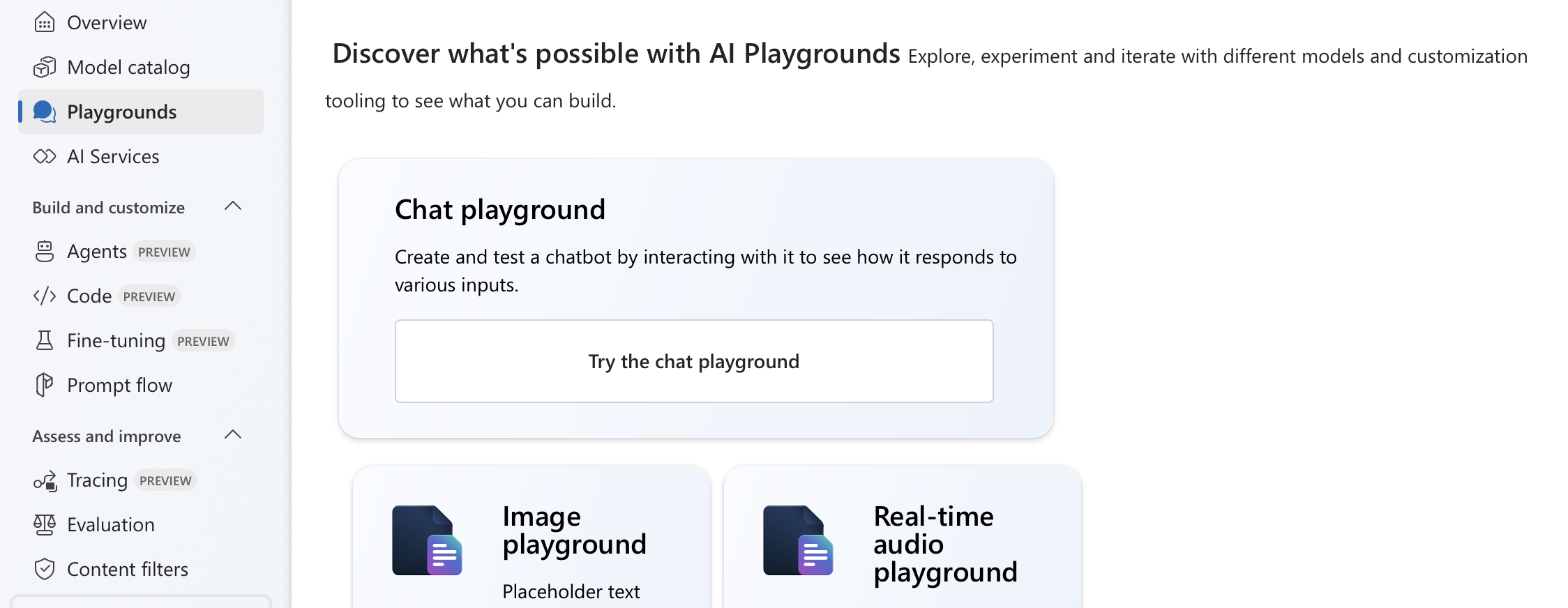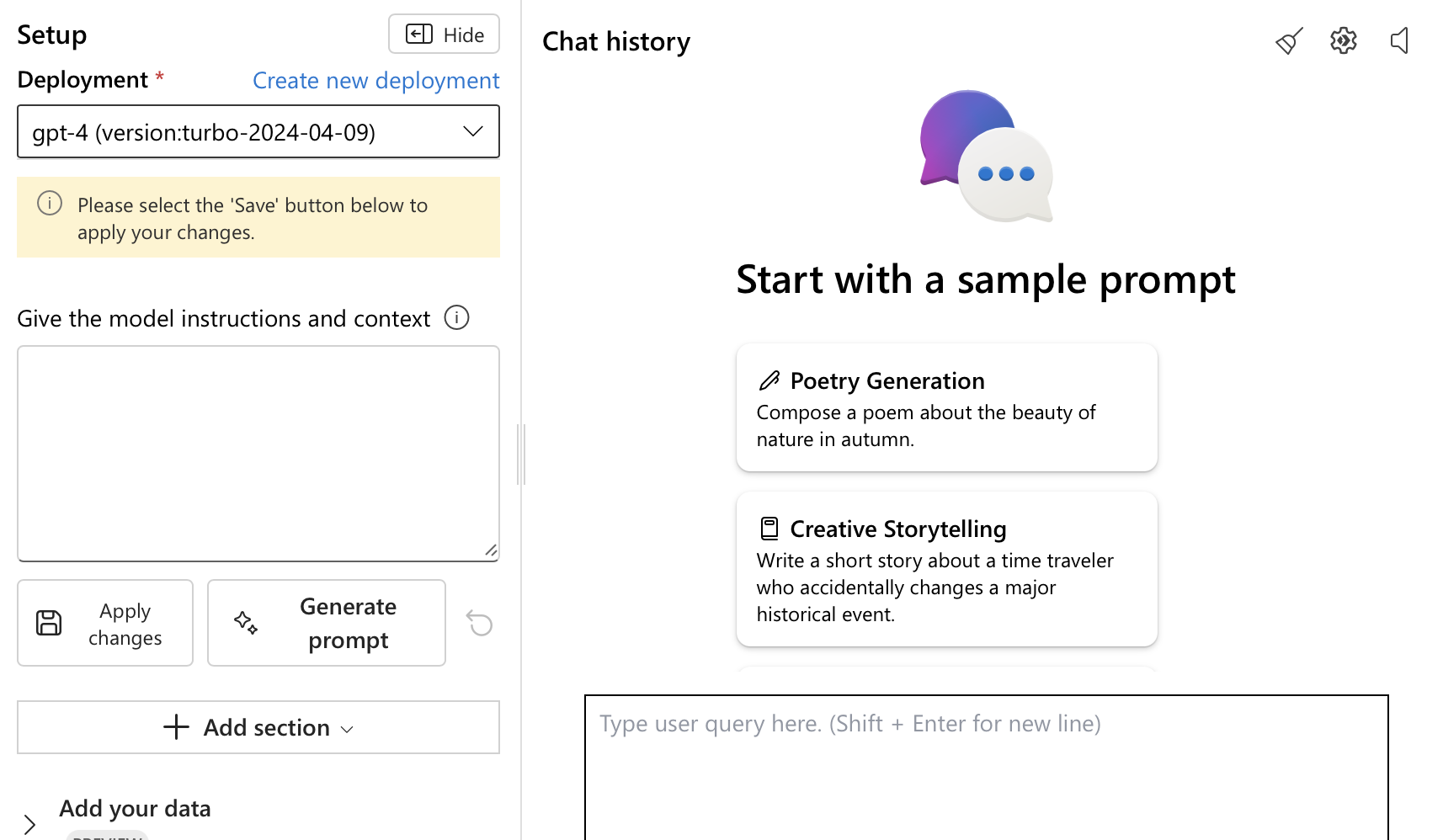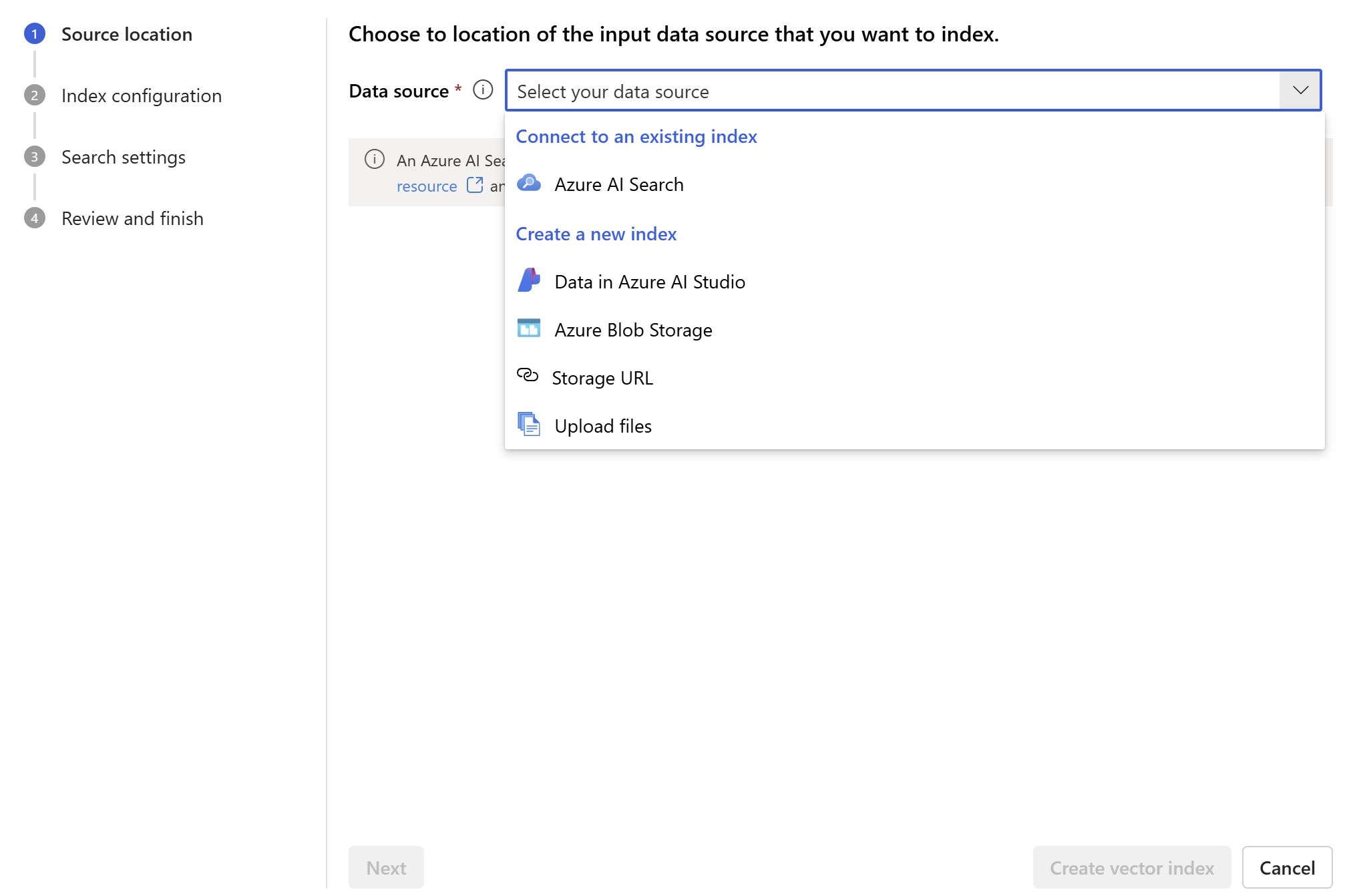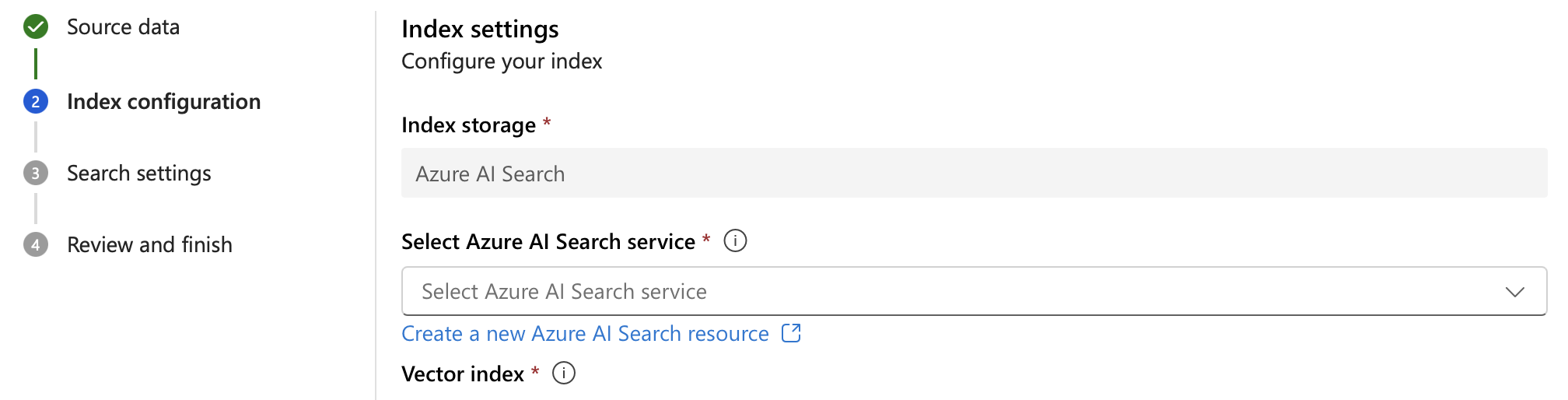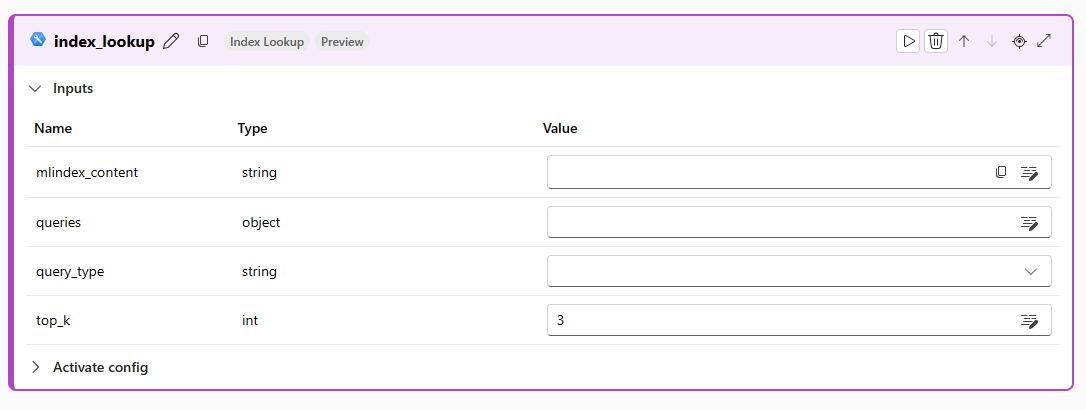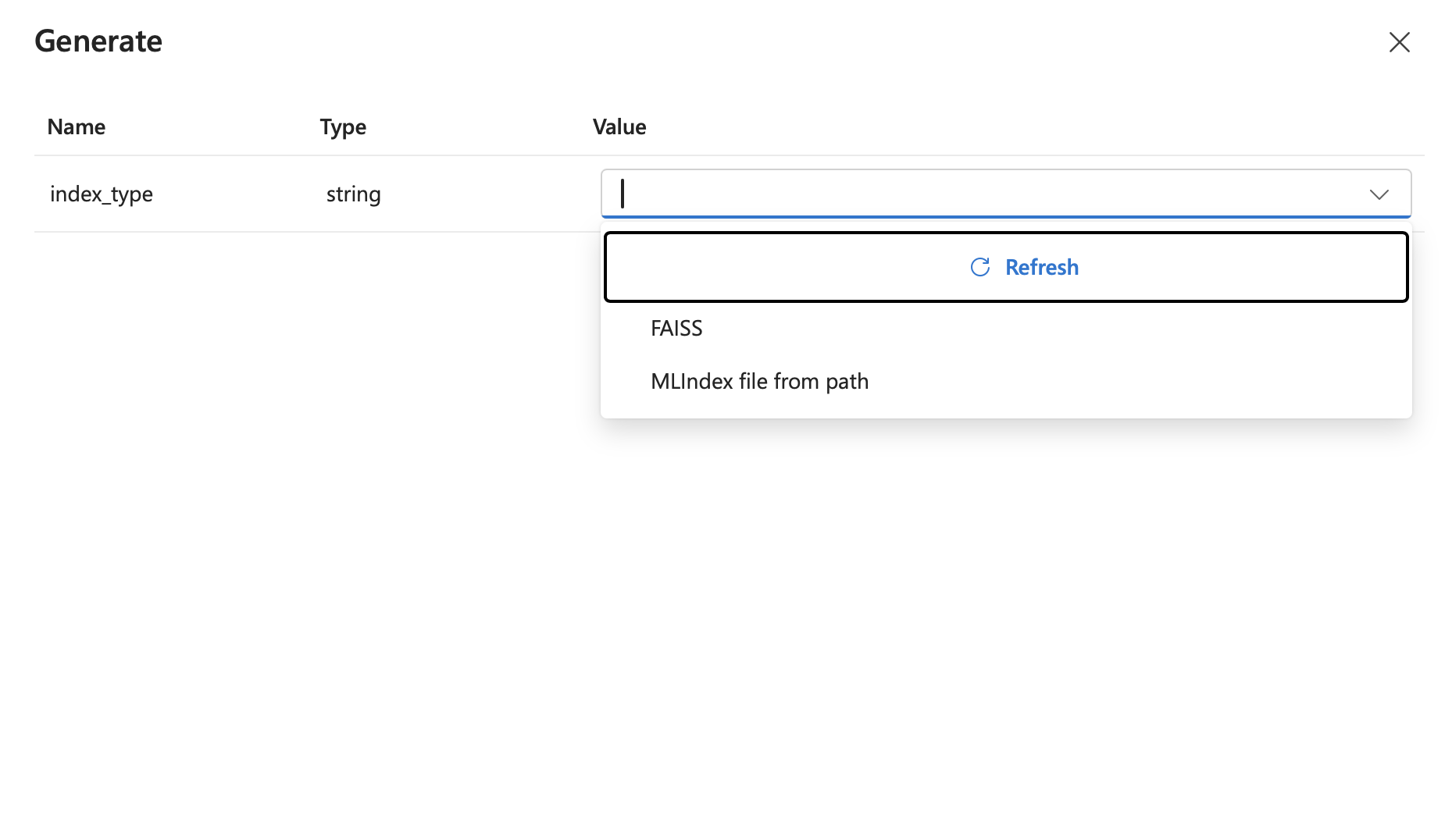Come compilare e usare indici vettoriali nel portale di Azure AI Foundry
Importante
Gli elementi contrassegnati (anteprima) in questo articolo sono attualmente disponibili in anteprima pubblica. Questa anteprima viene fornita senza un contratto di servizio e non è consigliabile per i carichi di lavoro di produzione. Alcune funzionalità potrebbero non essere supportate o potrebbero presentare funzionalità limitate. Per altre informazioni, vedere le Condizioni supplementari per l'uso delle anteprime di Microsoft Azure.
In questo articolo viene illustrato come creare e usare un indice vettoriale per l'esecuzione della RAG (Retrieval Augmented Generation).
Prerequisiti
Devi avere:
- Un progetto Di Azure AI Foundry
- Una risorsa Azure AI Search
Creare un indice dal playground di Chat
Accedere ad Azure AI Foundry.
Passare al progetto o creare un nuovo progetto nel portale di Azure AI Foundry.
Dal menu a sinistra selezionare Playgrounds (Playground).
Selezionare un modello distribuito. Se non è già stato fatto, distribuire un modello selezionando Crea nuova distribuzione.
Scorrere fino alla fine della finestra del modello. Selezionare + Aggiungi una nuova origine dati
Scegliere i dati di origine. È possibile scegliere i dati di origine da un elenco delle origini dati recenti, un URL di archiviazione sul cloud o anche caricare file e cartelle dal computer locale. È inoltre possibile aggiungere una connessione a un'altra origine dati, ad esempio Archiviazione BLOB di Azure.
Selezionare Avanti dopo aver scelto i dati di origine
Scegliere l'archiviazione dell'indice : il percorso in cui si vuole archiviare l'indice nella scheda Configurazione indice.
Se si dispone già di una risorsa di Ricerca intelligenza artificiale di Azure, è possibile scegliere tale risorsa dall'elenco a discesa.
- Se non si ha una risorsa esistente, scegliere Crea una nuova risorsa di Ricerca intelligenza artificiale di Azure. Selezionare Avanti.
Selezionare la connessione OpenAI di Azure da usare. Selezionare Avanti.
Immettere un nome da usare per l'indice vettoriale. Selezionare Avanti.
Ricontrollare i dettagli immessi e selezionare Crea
Viene visualizzata la pagina dei dettagli dell'indice, in cui è possibile vedere lo stato della creazione dell'indice.
Usare un indice nel prompt flow
Accedere ad Azure AI Foundry e selezionare il progetto.
Dal menu a sinistra collapsible selezionare Prompt flow (Flusso prompt) nella sezione Build and customize (Compila e personalizza ).
Aprire un prompt flow esistente o selezionare + Crea per creare un nuovo flusso.
Nel menu in alto nella finestra di progettazione del flusso, selezionare Altri strumenti e quindi selezionare Ricerca indice.
Specificare un nome per lo strumento di ricerca indice e selezionare Aggiungi.
Selezionare la casella mlindex_content valore e selezionare l'indice nella sezione valore. Dopo aver completato questo passaggio, immettere le query e i query_types da eseguire sull'indice.